Comment interagir facilement avec Agentforce pendant le codage
Objectifs de formation
Une fois cette unité terminée, vous pourrez :
- Accéder à Agentforce
- Expliquer comment Agentforce peut vous aider à écrire du code
- Expliquer comment utiliser les règles et les workflows pour un développement cohérent
Présentation d’Agentforce
Agentforce est votre partenaire de développement intelligent qui transforme la façon dont vous utilisez Salesforce. Contrairement aux chatbots traditionnels, Agentforce ne se contente pas de fournir des informations : il agit. Grâce au chat agentique optimisé par le protocole de contexte de modèle (MCP), Agentforce peut exécuter des commandes et réaliser des workflows complexes automatiquement, directement depuis Visual Studio Code.
Agentforce incarne l’évolution de l’assistance au développement alimentée par l’IA. Lorsque vous discutez avec Agentforce, vous ne recevez pas seulement des suggestions de code : vous profitez d’un partenaire de code capable de comprendre le contexte de votre projet, d’exécuter des outils pour vous et de vous aider à réaliser des workflows de développement complets par le biais de conversations en langage naturel.
Pour accéder à l’écran de chat, cliquez sur l’icône Agentforce Vibes dans la barre d’activité. Une fois que vous y êtes, Agentforce sait sur quoi vous travaillez et poursuit la conversation. Il vous suggère même du code en fonction de ce que vous écrivez et du fichier sur lequel vous travaillez dans votre éditeur VS Code. Si vous avez besoin d’une aide supplémentaire, continuez simplement à discuter avec Agentforce pour obtenir une réponse encore meilleure.
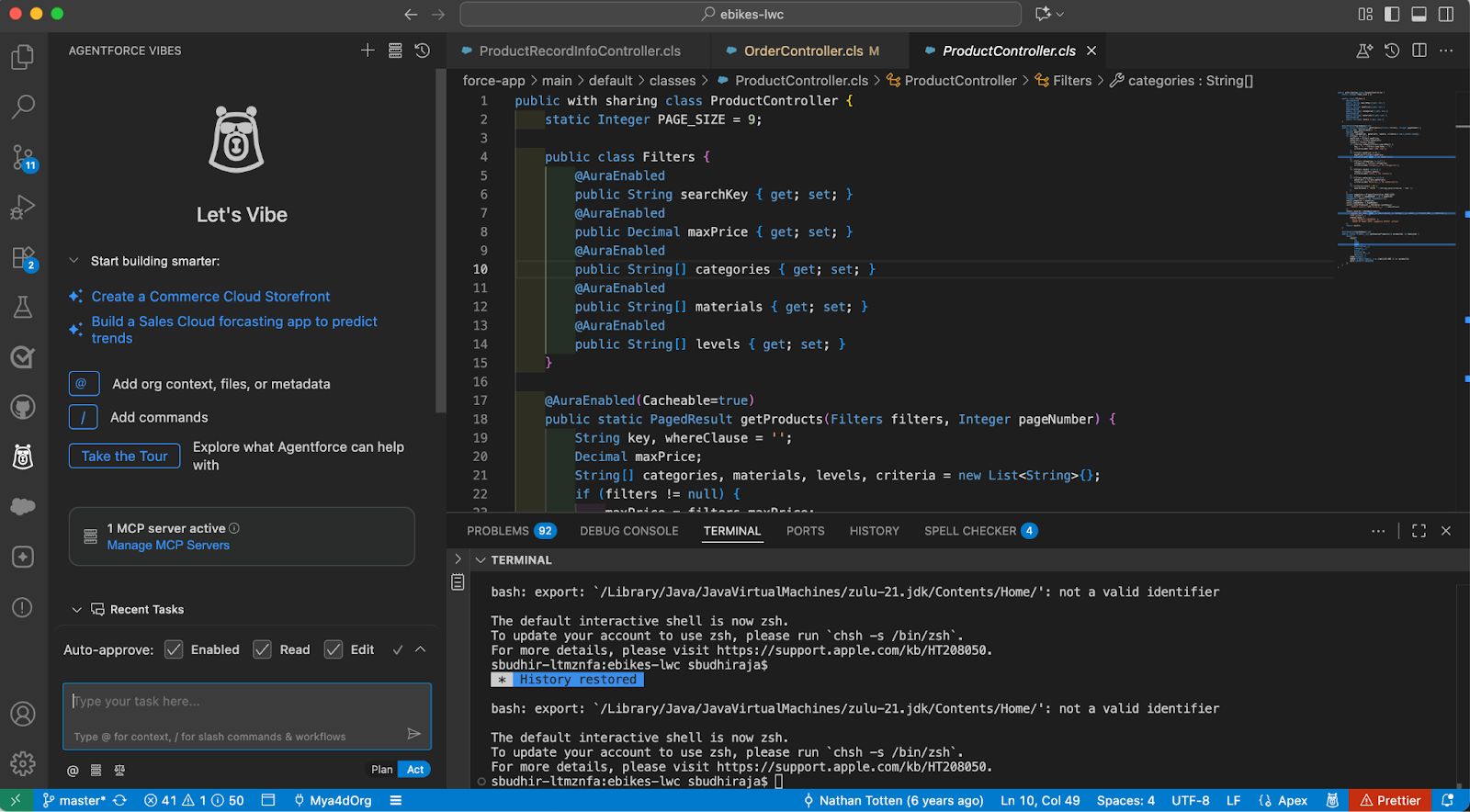
Exemples d’amorces de conversation à tester
Voici quelques invites simples qui montrent comment Agentforce utilise le serveur MCP Salesforce DX pour agir et comprendre le contexte de votre organisation.
Développement en fonction de l’organisation
- « Crée une classe Apex pour la gestion des comptes qui respecte les modèles existants de mon organisation »
- « Génère un composant Web Lightning pour la recherche de contacts à l’aide des champs personnalisés de mon organisation »
- « Crée un déclencheur pour les opportunités qui corresponde aux conventions d’affectation de noms de mon organisation »
Génération de code intelligente
- « Crée des tests unitaires complets pour ma classe AccountService »
- « Crée une méthode Apex qui valide les données en fonction des règles de validation de mon organisation »
Assistance en fonction du contexte
- « Explique pourquoi cette requête SOQL peut être lente dans mon organisation et suggère des améliorations. »
- « Évalue ma classe Apex et suggère des améliorations de sécurité reposant sur le modèle de partage de mon organisation »
- « Aide-moi à comprendre les relations entre mes objets personnalisés »
Ces invites montrent comment Agentforce utilise les métadonnées et la structure de votre organisation pour fournir une assistance contextuelle intelligente.
Utilisation des règles et des workflows
Les règles Agentforce vous permettent d’établir des normes de code cohérentes et des préférences spécifiques au projet qu’Agentforce suit tout au long de vos sessions de développement. Les règles fonctionnent comme des instructions permanentes qui aident à maintenir la cohérence de votre développement et garantissent que votre équipe suit les mêmes modèles.
Principaux avantages
- Applique automatiquement les modèles de code et les décisions en termes d’architecture.
- Maintient des conventions de dénomination et une structure de code cohérentes.
- Partage les pratiques de développement au sein de votre équipe.
- Assure le respect des normes de sécurité et de documentation.
Exemples de règles
- Utiliser le PascalCase pour les noms de classes Apex (par exemple,
AccountService,OpportunityTriggerHandler)
- Utiliser le kebab-case pour les noms de composants Web Lightning (par exemple,
account-detail,product-search)
- Suivre les modèles de dénomination des déclencheurs et les approches de gestion des erreurs spécifiques à votre organisation
Vous pouvez créer des règles via l’interface d’Agentforce ou en utilisant la commande /newrule dans le chat.
Ajout de contexte pour de meilleurs résultats
Pour tirer le meilleur parti d’Agentforce, donnez le contexte pertinent lié à votre projet, à vos exigences et à vos normes de code. Vous pouvez référencer des fichiers de code existants, décrire la logique métier, mentionner les fonctionnalités Salesforce spécifiques avec lesquelles vous travaillez et expliquer le fonctionnement prévu. Plus vous fournissez de contexte, plus le code généré sera précis et pertinent. Agentforce peut comprendre la structure de votre projet et maintenir la cohérence avec votre base de code existante si vous lui précisez le contexte approprié.